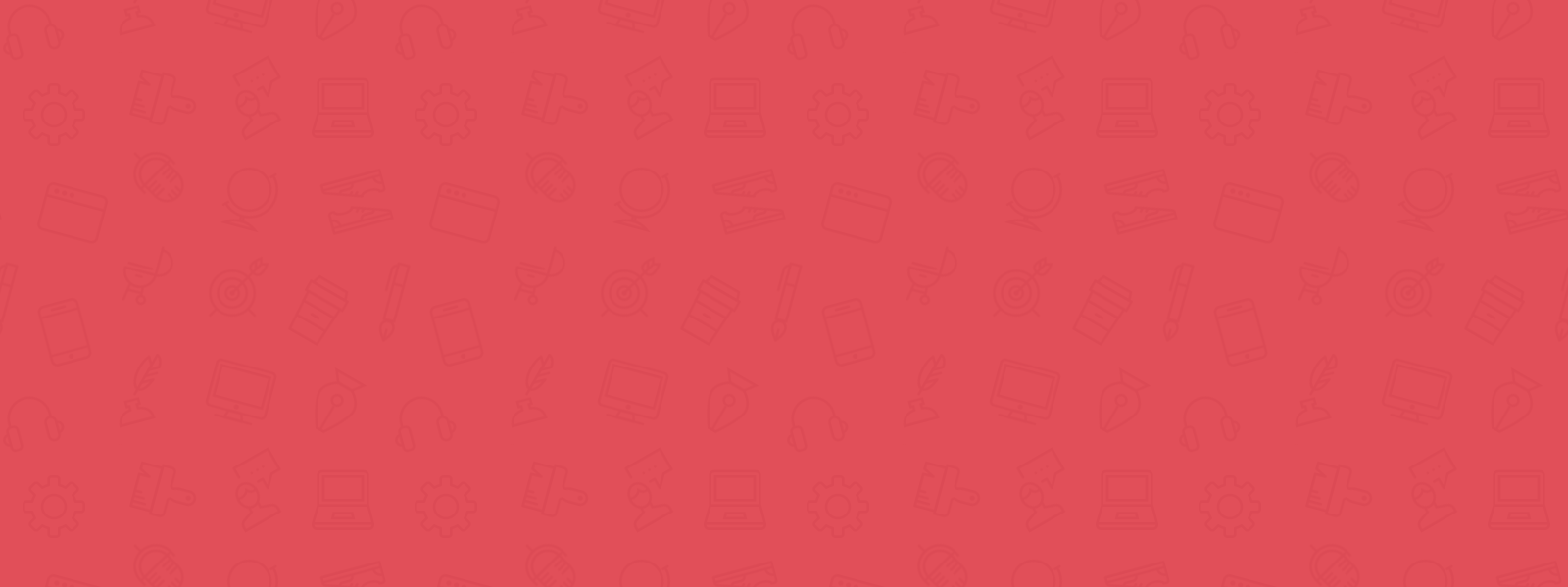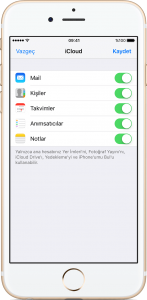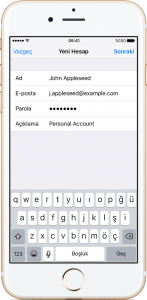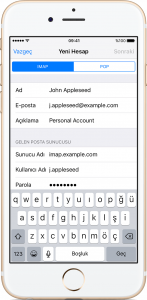Bu makalemizde iPhone mail kurulumu işleminin nasıl yapılacağını ileteceğiz. Bu şekilde kurumsal mail, gmail yahoo aol. outlook veya diğer mail kurulumu yaparak iOS telefonunuzda kullanabileceksiniz.
iPhone Mail Kurma
iCloud, Google veya Yahoo gibi bir e-posta sağlayıcısı kullanıyorsanız Mail uygulaması yalnızca e-posta adresiniz ve parolanızla e-posta hesabınızı otomatik olarak ayarlayabilir.
Mail uygulaması diğer e-posta hesaplarını da e-posta adresiniz ve parolanızla ayarlayabilir, ancak e-posta ayarlarınızı elle girmeniz gerekir.
Hesap seçimi
- Ayarlar > Mail > Hesaplar > Hesap Ekle‘ye gidin.
- E-posta sağlayıcınızı görüyorsanız hesabınızı otomatik olarak eklemek için sağlayıcınıza dokunun. E-posta sağlayıcınızı görmüyorsanız hesabınızı elle eklemek için Diğer‘e dokunun.
Hesabı otomatik olarak ayarlama
E-posta sağlayıcınızı seçtikten sonra aşağıdaki adımları izleyin:
- E-posta adresinizi ve parolanızı girin.
- Sonraki’ne (veya İleri’ye) dokunun ve Mail’in hesabınızı doğrulamasını bekleyin.
- Eşzamanlamak istediğiniz içeriği seçin. Kaydet’e dokunun.
Hesabı elle ayarlama
E-posta ayarlarınızı bildiğinizden emin olun. Bilmiyorsanız buradan bulabilir veya e-posta sağlayıcınızla irtibata geçebilirsiniz. Ardından aşağıdaki adımları izleyin:
- Hesap Ekle‘ye, Diğer‘e ve Mail Hesabı Ekle‘ye dokunun.
- Adınızı, e-posta adresinizi, parolanızı ve hesabınızın açıklamasını girin.
- Sonraki’ne dokunun. Mail, e-posta ayarlarını bulmayı ve hesabınızın kurulumunu tamamlamayı dener. Mail uygulaması e-posta ayarlarınızı bulursa, hesabınızın kurulumunu tamamlamak için Bitti’ye dokunun.
Mail uygulaması e-posta ayarlarınızı bulamazsa ayarlarınızı elle girmeniz gerekir. E-posta adresinizi ve parolanızı girdikten sonra Sonraki’ne dokunun, ardından aşağıdaki adımları izleyin:
- Yeni hesabınız için IMAP veya POP seçeneğini belirleyin. Hangi seçeneği belirleyeceğinizden emin değilseniz e-posta sağlayıcınızla irtibat kurun.
- Gelen Posta Sunucusu ve Giden Posta Sunucusu bilgilerini girin. Ardından Sonraki’ne dokunun. Bu bilgilere sahip değilseniz buradan bulabilir veya e-posta sağlayıcınıza başvurabilirsiniz.
Hâlâ e-posta hesabınızı ayarlayamıyor veya e-posta ayarlarınızı kaydedemiyorsanız e-posta sağlayıcınızla irtibat kurun. Sonrasunda sorun yaşamaya devam ediyorsanız CallFix çağrı merkezimizi arayarak destek alabilirsiniz.
Kaynak: Apple